Для всіх ОС Windows:
Додатково для користувачів Windows Vista і Windows 7:
- Клацніть правою кнопкою миші на папці moodledata. виберіть Властивості. потім виберіть вкладку Безпека.
Натисніть кнопку "Все" ( "Users" на деяких машинах) в верхньому вікні (Групи або користувачі / Group or User Names), натисніть кнопку Змінити.
Дозвольте "Читання і Запис" для "Все" ( "Список вмісту папки" і "Читання і Виконання" повинні бути вже дозволені). - Створіть вручну конфігураційний файл config.php в головній директорії Moodle (Х: \ mysite \ server \ moodle) такого змісту:
Конфігураційний файл Moodle config.php
Включення фільтрів:
Для того, щоб запрацювали фільтри, вбудовані в MOODLE (за замовчуванням фільтри вимкнені), необхідно зробити наступне:
- зайти в налаштування фільтрів в блоці управління сайтом: Управління сайтом (Site Administration) -> Модулі (Modules) -> Фільтри:
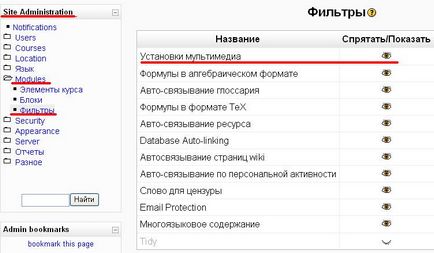
- активувати необхідні фільтри, клікнувши по заплющеними очима в стовпці Приховати / Показати. Додатково. зайдіть в Установки мультимедійного фільтра і перевірте, чи варто навпаки всіх фільтрів "ТАК".
(Якщо виникнуть проблеми з обробкою формул, введених в алгебраїчному форматі, вимкніть фільтр "Формули в алгебраїчному форматі" і використовуйте фільтр "Формули в форматі ТеХ".)
Відображення малюнків:
У тому випадку, якщо не відображаються малюнки, завантажені в MOODLE. необхідно зайти в розділ HTTP в блоці управління сайтом: Управління сайтом (Site Administration) -> Сервер (Server) -> HTTP. де побачите наступне вікно:
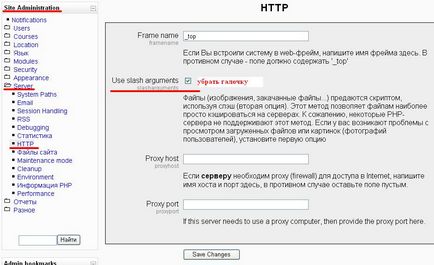
Якщо стоїть галочка навпроти рядка Використовувати слеш аргумент (Use slash arguments) - приберіть її, тепер малюнки повинні відображатися.
(Зазвичай, відразу після установки на локальний комп'ютер, малюнки відображаються нормально при включеній, т. Е. Зазначеної галочкою, зазначеної опції.)